配達先に到着したのに注文者とコンタクトが取れない時は10分タイマーを発動できます。
過去にベトナム組が「到着後すぐタイマーを発動する」という、なんとも品のない使い方をしていたようですが、これは絶対にヤメましょう。
正しく使って、正しく廃棄...
迷わない10分タイマーの使い方を画像付きでまとめました。
記事内容
- 10分タイマーの使い方
- 10分タイマーが起動しない時の対処法
Uber Eats 10分タイマーの使い方
10分タイマー流れ
- 配達先に到着
- 部屋番号の記載がないなど、詳細な位置が分からなければまずは電話する
- 応答がなければ次にメッセージを送る
- 送信したら10分タイマーを起動させる
- 10分経過する前にプラス2回電話する(合計3回以上)
- タイマーがゼロになったら料理を処分する
10分タイマーは正しく使えば評価に影響しませんし、配達報酬もしっかり貰えます。
サポートセンターに連絡する必要はなく、連絡取れなければ自己判断にて起動できるので覚えておきましょう。
注意点を含め細い部分を説明します。
10分タイマー起動方法
1、電話して応答がないと「〇〇様は応答しませんでしたか?」というボタンが出てきます。ここをタップ。
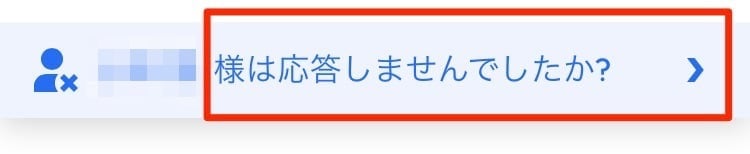
2、「送信」ボタンをタップ
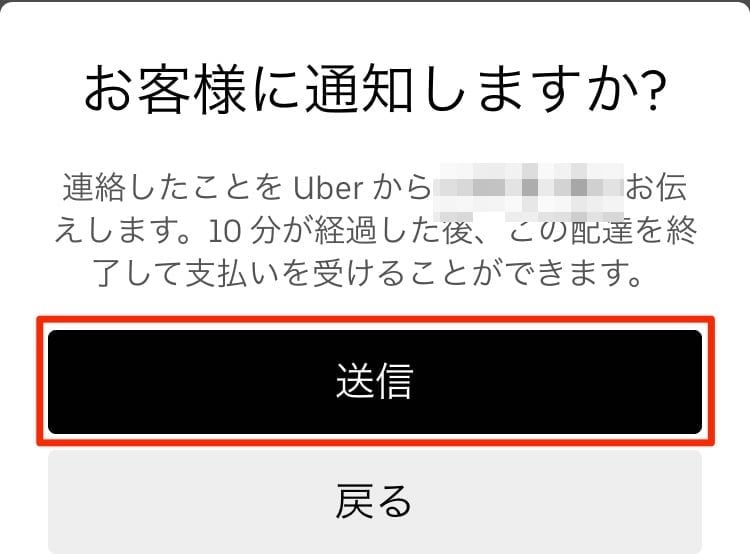
3、カウントダウンが始まればOK
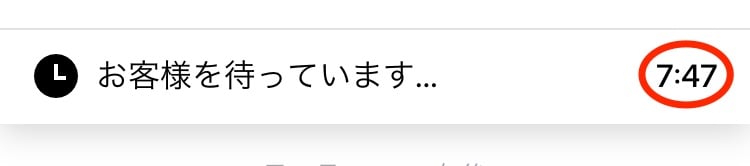
赤丸の数字がゼロになる間に2回電話しましょう。
個人的には残り8分と残り5分で電話しています。(特にルールはなし)
メッセージもしっかり送ろう!
データ通信専用SIMカード(電話のできない契約)、もしくはPC(Web)からの注文された案件は電話が通じません。
なので合わせてメッセージを送るのが良心的でしょう。
また規約上は電話だけで大丈夫のようですが、のちのトラブルを避けるためにも証拠を残しておくのがおすすめです。
メッセージ例
配達先に到着しましたが、部屋番号の記載がないようで教えて頂けますでしょうか?
メッセージのポイント
- 丁寧な言葉使い
- なるべく簡潔に、要件は1メッセージに一つが望ましい
- スマホの辞書に登録しておくと素早く送れる!
10分タイマーが起動しないときの対処法
アプリのエラー、データ通信専用simやPC(Web)からの注文だでも10分タイマーが起動しないことがあるようです。
対処法を簡単にまとめました。
にっちもさっちもいかない時はサポートセンターに問い合わせましょう。
エラー対処1
- アプリを閉じて再起動させる
- サポートセンターに連絡
もしタイマーがゼロになったら

10分経過してしまった場合、Uber Eats配達パートナーが料理を処分して良い決まりになっています。
- 食べる
- 捨てる
- あげる
適切だと思う方法で処分しましょう。
ただ配達員の心情としては次のようなことが多い気がします。
「捨てるのはもったいない」
「食べるわけにもいかない」
「ウバックに入れておくのも厳しい」
個人的なアドバイスになってしまいますが、
日頃から最寄りの配達員と仲良くなっておくと簡単に処理できるようになりすよ!
まとめ、Uber Eats10分タイマーについて
10分タイマーを起動させるにはまず注文者へ電話を掛けます。また10分以内にプラス2回電話するようにしましょう。
10分タイマー流れ
- 配達先に到着
- 部屋番号の記載がないなど、詳細な位置が分からなければまずは電話する
- 応答がなければ次にメッセージを送る
- 送信したら10分タイマーを起動させる
- 10分経過する前にプラス2回電話する(合計3回以上)
- タイマーがゼロになったら料理を処分する